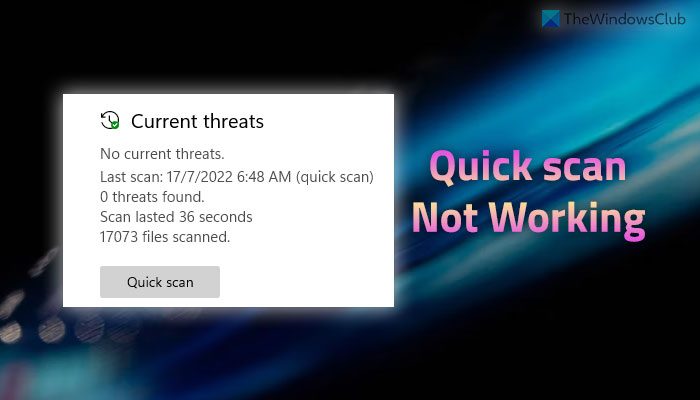マイクロソフトエッジは、同社がこれまでに開発した中で最高の Web ブラウザの 1 つです。現在、多くの人が主要な Web ブラウザーとして Microsoft Edge に切り替えています。このアプリケーションには、ユーザーの安全なブラウジング エクスペリエンスを保証するセキュリティ機能が強化されています。ここ数日、一部の Microsoft Edge ユーザーが、スクロール時に画面が黒くなることに気づきました。一部のユーザーはコンピュータを再起動しましたが、問題は解決されていないようです。システム上の Microsoft Edge で同じ問題が発生している場合は、以下の提案を試して修正してください。
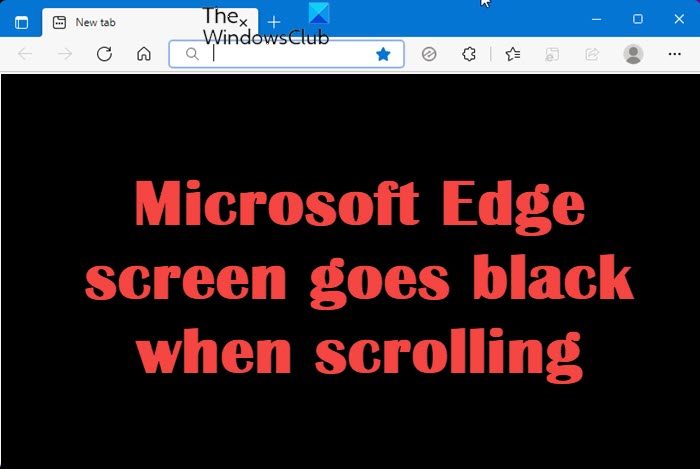
Microsoft Edge のスクロール時に画面が真っ暗になる
Microsoft Edge の黒い画面の問題が発生している場合は、次の解決策を試してください。
- Edge ブラウジングデータをクリアする
- マウスとグラフィックスのドライバーを更新する
- ハードウェア アクセラレーションを無効にする
- Windows アップデートを確認する
- Edge ブラウザをリセットします。
それぞれを詳しく見てみましょう。
1] Edge Browsingデータをクリアする
キャッシュが破損している場合、Edge ブラウザーで画面が黒く表示されることがあります。また、Edge のブラウジング中に大量のデータが蓄積すると、アプリケーションの速度が低下したり、応答しなくなったりすることがあります。これが起こった場合、いつでも試すことができますブラウザのキャッシュをクリアするそれで問題が解決するかどうかを確認してください。
- Microsoft Edgeブラウザを開きます。
- を押します。Ctrl+Shift+Deleteキーボード ショートカットを使用して、[閲覧データのクリア] ページを開きます。
- の横にあるドロップダウン メニューをクリックします。時間範囲そして選択しますずっと。
- 次のボックスにチェックを入れますCookie およびその他のサイトデータ同様にキャッシュされた画像とファイル。
- をクリックします。今すぐクリア下部にあるボタンをクリックしてクリアプロセスを開始します。
- ブラウザを再起動して、問題が解決するかどうかを確認してください。
上記の手順の詳細な説明が必要な場合は、以下をお読みください。
開始するには、まず Microsoft Edge ブラウザーを開きます。次に、ページの右上隅に移動し、3 つの点 ([設定] など) をクリックして、[設定] を選択します。設定メニューリストから。あるいは、Alt+Fキーボード ショートカットでも同じことができます。
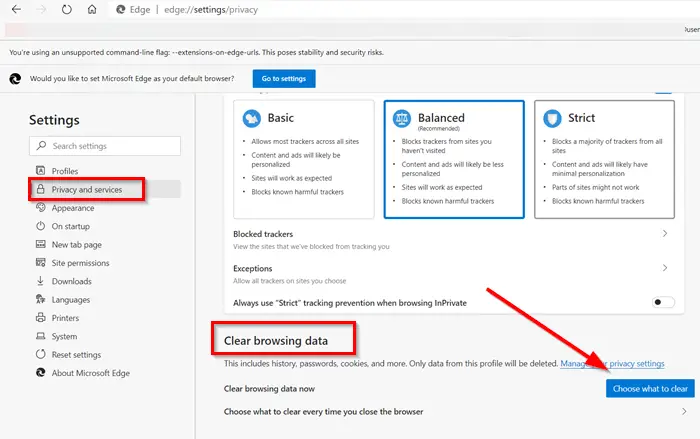
設定ページで、選択しますプライバシー、検索、サービス左側のペインから。次に、右側に移動して下にスクロールします。閲覧データをクリアするセクション。ここで、クリアするものを選択してくださいの隣に今すぐ閲覧データを消去してくださいオプション。
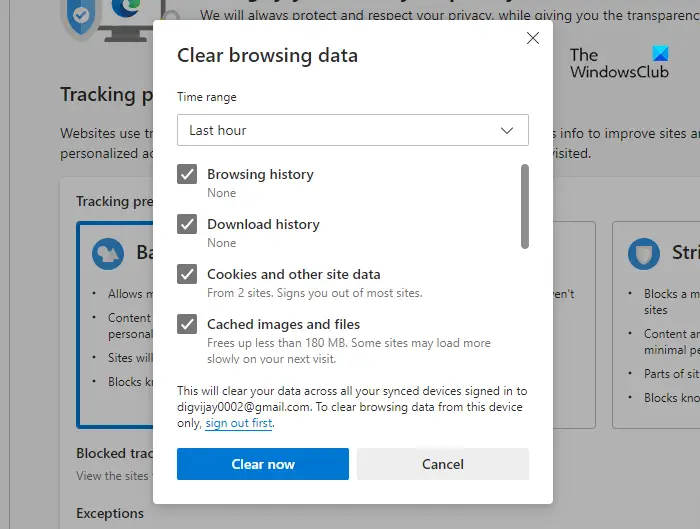
[閲覧データの消去] ページが開いたら、[閲覧データの消去] の横にあるチェックボックスをオンにします。Cookie およびその他のサイトデータそしてキャッシュされた画像とファイル。ここで、今すぐクリアボタンをクリックしてブラウザを再起動します。
2] マウスとグラフィックスのドライバーを更新する
解決策には次のことが必要ですグラフィックドライバーを更新する問題が解決するかどうかを確認してください。
コンピュータの製造元の Web サイトにアクセスして、最新バージョンをダウンロードしてインストールできます。使いたい人もいるかもしれません無料のドライバー更新ソフトウェアまたは次のようなツールAMDドライバーの自動検出、インテルドライバーアップデートユーティリティまたはデルアップデートユーティリティデバイスドライバーを更新します。NV アップデーターNVIDIA グラフィック カード ドライバーを常に最新の状態に保ちます。
訪問することもできますマウスの製造元の Web サイト最新のマウスドライバーをダウンロードしてインストールします。
3] ハードウェアアクセラレーションを無効にする
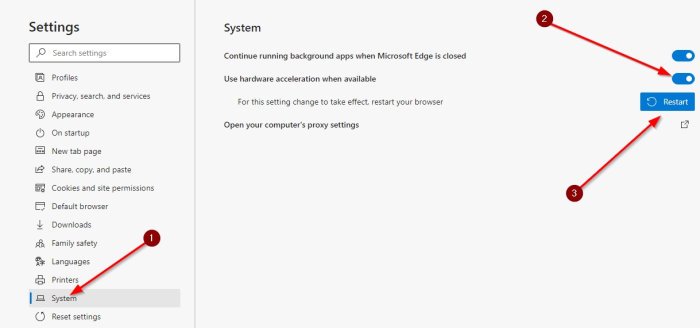
Microsoft Edge ハードウェア アクセラレーションは、Microsoft Edge でのブラウザーのパフォーマンスを向上させるために設計されたテクノロジです。ただし、ここで説明する黒い画面など、Microsoft Edge で問題が発生することがあります。一部のユーザーは、ハードウェア アクセラレーションをオフにすると Windows コンピューターの黒い画面の問題が解決すると報告しています。以下に手順を示しますEdgeでハードウェアアクセラレーションを無効にする:
- Microsoft Edgeブラウザを起動します。
- 右上隅にある 3 つの水平ドットをクリックして、設定。
- 左側で、システムとパフォーマンスオプション。
- に行きますシステムセクションを選択し、スイッチを切り替えて無効にします。利用可能な場合はハードウェア アクセラレーションを使用するオプション。
- 次に、Edge ブラウザを再起動して、問題が解決したかどうかを確認します。
4] Windows アップデートを確認する
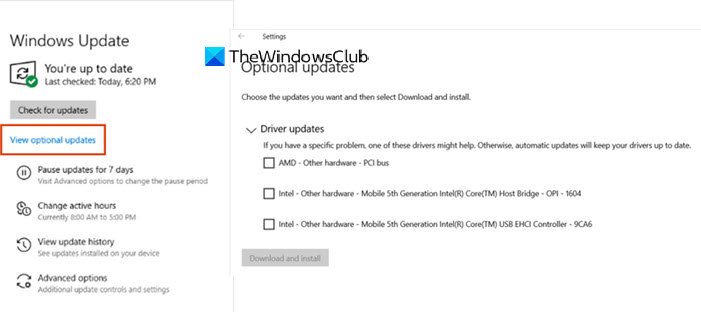
Microsoft は通常、このような問題を迅速に修正するために小規模な Windows アップデートをリリースします。したがって、同じ問題がまだ発生している場合は、次のことを行う必要があります。Windows アップデートをチェックする利用可能な場合はインストールします。
5] Edgeブラウザをリセット
Edgeブラウザをリセットするそれが役立つかどうかを確認してください。
読む:Microsoft Edge に空白の白い画面が表示される
Edge ブラウザの問題を解決するにはどうすればよいですか?
Microsoft Edge で問題が発生していますか?コンピュータを再起動して、問題が解決するかどうかを確認してください。そうでない場合は、次の解決策を試してください。
- 最新バージョンの Microsoft Edge をダウンロードしてインストールします。
- キャッシュおよび保存されているすべての Cookie を削除します。
- Microsoft Edgeを修復またはリセットします。
Microsoft Edgeを修復するにはどうすればよいですか?
Microsoft EdgeはWindowsの設定からリセットできます。その手順は次のとおりです。
- [スタート]ボタンを右クリックします。
- 選択アプリと機能 > アプリ。
- 右側のペインで、下にスクロールして、マイクロソフトエッジ。
- 3 つの点をクリックして選択します修正する。
- 画面に「UAC」が表示されたら、 をクリックします。はい。
- 次に、「修復」ボタンをクリックします。